-Рубрики
- видео (210)
- видеоприколы (17)
- видеоролики (55)
- видеоролики(наша жизнь) (18)
- клипы(музыкальные) (76)
- милые зверюшечки (43)
- мои ролики (3)
- дизайн (823)
- благодарности (9)
- для оформления дневника (184)
- коллажи (9)
- надписи (13)
- работа в Corvel Paint (9)
- Работа в фотошопе (261)
- разделители текста (33)
- рамочки для текста (217)
- схемы оформления (9)
- УРОКИ В GIMP (8)
- УРОКИ В PAINT. NET. (1)
- Уроки по ФШ (23)
- флэшки (8)
- фоны (49)
- здоровье (37)
- Я красива-спору нет,но... (16)
- из интернета (71)
- интересное (55)
- картинки (257)
- аватарки (4)
- анимашки (4)
- зверьё моё (28)
- картины (12)
- котоматрица (22)
- открытки (11)
- поздравления (7)
- приколы (8)
- природа (9)
- разное (11)
- фото (79)
- фото (мои) (43)
- цветы (14)
- цветы (3)
- картины (32)
- кулинария (223)
- выпечка (94)
- горячие блюда (60)
- десерт (1)
- овощные блюда (19)
- разное (21)
- салаты (9)
- творог,творог... и ещё раз творог (30)
- музыка (75)
- познавательное (114)
- Работа на ЛиРу (14)
- Работа с компьютером (17)
- разное (18)
- Сад и огород (46)
- стихи + .... (142)
- Христианство,самосовершенствование (269)
- иконы (10)
- интересное (136)
- клипы (30)
- молитвы (35)
- песни (3)
- притчи (55)
- святые места (2)
- юмор(картинки,видео,анекдоты и что ещё Бог даст) (247)
-Приложения
 ОткрыткиПерерожденный каталог открыток на все случаи жизни
ОткрыткиПерерожденный каталог открыток на все случаи жизни Я - фотографПлагин для публикации фотографий в дневнике пользователя. Минимальные системные требования: Internet Explorer 6, Fire Fox 1.5, Opera 9.5, Safari 3.1.1 со включенным JavaScript. Возможно это будет рабо
Я - фотографПлагин для публикации фотографий в дневнике пользователя. Минимальные системные требования: Internet Explorer 6, Fire Fox 1.5, Opera 9.5, Safari 3.1.1 со включенным JavaScript. Возможно это будет рабо Всегда под рукойаналогов нет ^_^
Позволяет вставить в профиль панель с произвольным Html-кодом. Можно разместить там банеры, счетчики и прочее
Всегда под рукойаналогов нет ^_^
Позволяет вставить в профиль панель с произвольным Html-кодом. Можно разместить там банеры, счетчики и прочее- ТоррНАДО - торрент-трекер для блоговТоррНАДО - торрент-трекер для блогов
 Скачать музыку с LiveInternet.ruПростая скачивалка песен по заданным урлам
Скачать музыку с LiveInternet.ruПростая скачивалка песен по заданным урлам
-Ссылки
-Видео

- Назначь мне свидание на этом свете...
- Смотрели: 172 (0)

- Дороги Севера 5
- Смотрели: 1650 (2)

- Дороги Севера 4
- Смотрели: 1252 (1)

- Дороги Севера 3
- Смотрели: 834 (1)

- Дороги Севера 2
- Смотрели: 880 (2)
-Музыка
- Enya Voices
- Слушали: 992 Комментарии: 0
- Раймонд Паулс _ Двое (Маэстро без фрака)
- Слушали: 18851 Комментарии: 2
- Nazareth - "Love Hurts"
- Слушали: 13744 Комментарии: 0
- Shivaree - Goodnight Moon
- Слушали: 34257 Комментарии: 0
- Eagles - Hotel California
- Слушали: 21784 Комментарии: 0
-Всегда под рукой
-Я - фотограф
-
Добавить плеер в свой журнал
© Накукрыскин
-Поиск по дневнику
-Подписка по e-mail
-Друзья
-Постоянные читатели
-Сообщества
-Статистика
Записей: 2804
Комментариев: 2450
Написано: 7452
Без заголовка |
Это цитата сообщения DiZa-74 [Прочитать целиком + В свой цитатник или сообщество!]
Реалистичная капля росы. Урок Photoshop
Откройте подготовленное изображение в Photoshop. Выбранная Вами фотография должна быть качественной.

Определитесь с лепестком или листком, на котором Вы хотите расположить каплю росы и, выбрав инструмент выделения (selection tool), удерживая нажатой клавишу Shift, создайте область выделения.


Не снимая выделения, создайте новый слой и заполните область капли линейным градиентом :Gradient: от чёрного к белому, как показано на рисунке. Переименуйте этот слой в Light.

Создайте новый слой ниже слоя с градиентом и назовите его Shadow. Залейте область выделения чёрным. Если выделение исчезло - кликните, удерживая Shift, по слою Light. Примените к слою Shadow - Filter -> Blur -> Gaussian Blur. В зависимости от размера Вашей капли Вы можете регулировать Radius размытия, я использовал 4рх.
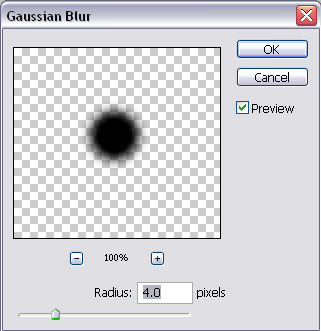
Теперь, когда мы создали тень и градиент, нам нужно превратить это в каплю! Вернитесь к слою Light и измените layer mode на Оverlay. Ctrl+click по слою Light, и вернитесь к слою Shadow. Нажмите delete.

Добавим немного сияния.

На палитре цветов сделайте foreground белым. Затем кликните по Gradient Tool :Gradient: и выберите градиент от белого к прозрачному - Foreground to Transparent.
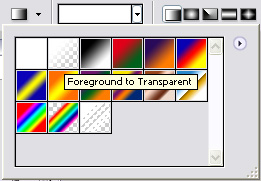
Создайте новый слой и назовите его Shine. Создайте небольшое овальное выделение (блик) в том месте, куда Вы считаете должен падать свет и залейте его градиентом.
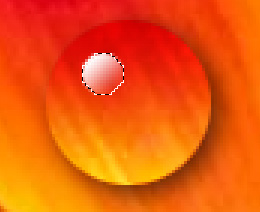
У Вас должно получиться примерно, как на картинке выше. Сейчас мы попробуем увеличить реалистичность нашей капли. Вернитесь к слою с оригинальным изображением, Ctrl+click по слою Light, создастся уже хорошо знакомое выделение. Находясь на слое с изображением, примените - Filter -> Distort -> Spherize. Выберите 100%

Должна получиться примерно такая капелька.

Источник
Перевод: ИлЛюзия
|
Без заголовка |
Это цитата сообщения Inmira [Прочитать целиком + В свой цитатник или сообщество!]
Как пользоваться паттернами в photoshop.
Бесшовные фоны (паттерны) мы часто используем для дизайна, заливая ими свои странички. В фотошопе есть библиотека паттернов.
Давайте рассмотрим способы заливки файла паттерном.
Создадим новый файл (как создать файл тут) 500-500 пкс, настройки:
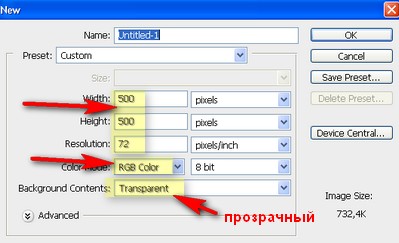
Приступим. Итак:
|
Без заголовка |
Это цитата сообщения t_calypso [Прочитать целиком + В свой цитатник или сообщество!]
Анимация. Урок анимации блеска.

|
Без заголовка |
Это цитата сообщения DiZa-74 [Прочитать целиком + В свой цитатник или сообщество!]
Рисуем жемчужину - урок фотошоп
Рисуем жемчуг
Вот, что должно получиться в итоге:
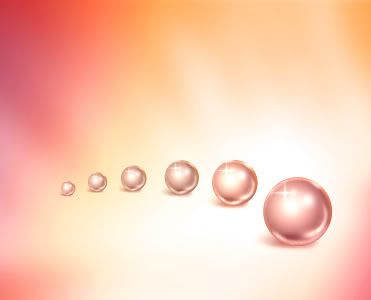
Читать далее
|
Без заголовка |
Это цитата сообщения БЛОГбастер [Прочитать целиком + В свой цитатник или сообщество!]
88 секретов и советов по работе с Adobe Photoshop

1. Нажмите Tab, чтобы скрыть панель инструментов и палитры, Shift+Tab скроет только палитры.
2. Shift+клик по синей верхней полосе у панели инструментов или палитрах, переместит их к боковой границе окна.
3. Двойной клик по верхней синей полосе, в любом окне палитры, свернет ее.
4. Двойной клик по серому фону откроет диалоговое окно для открытия файла, Shift+двойной клик откроет браузер Adobe Bridge.
5. Устали от серого фона вокруг изображения? Возьмите инструмент Paint Bucket Tool (Ведро), зажмите Shift+клик по серому фону и он сменится любым цветом, который Вы выбрали в качестве цвета переднего плана.
6. Чтобы выбрать все слои нажмите Alt+Ctrl+A.
7. Caps Lock сменит Ваш курсор на более четкий крестик.
8. Нажмите клавишу F, и Вы сможете выбрать один из 3х различных режимов экрана, что позволит сделать рабочую область больше.
9. Чтобы нарисовать прямую линию с помощью кисти или карандаша, сделайте один клик в точке начала, затем зажмите Shift+клик в точке конца.
10. Нажатый Ctrl превратит любой инструмент в Move Tool (Перемещение), пока удерживаете его.
|
Без заголовка |
Это цитата сообщения ВЕТЕР__ПЕРЕМЕН [Прочитать целиком + В свой цитатник или сообщество!]
Фотошоп - уроки с сайта
Рамочка для фото "Разбросанные листы"

Урок с применением кистей и фильтров.

Урок фотошопа: создаём рамку для фото

Урок фотошопа: убираем человека с фото


Урок фотошопа: Совмещение двух изображений

Урок фотошопа: рисуем капельку воды

Урок фотошопа: рамка на фото

Картинка в картинке

Урок фотошопа: необычное оформление

Урок фотошопа: позолоченный эффект

Урок фотошопа: разбитый эффект

Урок фотошопа: сочность и яркость

Урок фотошопа: красивый коллаж

Вырезаем объект с помощью быстрой маски.

Создание рамочки

Применение Actions (экшенов) и Styles (стилей) в Photoshop

Серия сообщений "~ Фотошоп - Ссылки на уроки":
Часть 1 - Уроки по фотошопу.
Часть 2 - По мотивам сообществ ЛиРу и демиарта - FAQ
...
Часть 14 - Фотошоп - Работа с фото. 100 уроков
Часть 15 - Фотошоп - уроки с сайта
Часть 16 - Фотошоп - уроки с сайта
Часть 17 - Фотошоп - Анимация ссылки на уроки
Часть 18 - Школа по Photoshop
...
Часть 30 - Фотошоп. Полезные ссылки
Часть 31 - Все от Искательницы
Часть 32 - коллекция ссылок на качественные уроки по PS
|
Без заголовка |
Это цитата сообщения ВЕТЕР__ПЕРЕМЕН [Прочитать целиком + В свой цитатник или сообщество!]
Фотошоп - уроки с сайта
Создание анимированных блёсток с помощью фильтра.

Урок фотошопа: создание анимированных баннеров

Серия сообщений "~ Фотошоп - Ссылки на уроки":
Часть 1 - Уроки по фотошопу.
Часть 2 - По мотивам сообществ ЛиРу и демиарта - FAQ
...
Часть 13 - Анимация в Фотошопе: 24 урока
Часть 14 - Фотошоп - Работа с фото. 100 уроков
Часть 15 - Фотошоп - уроки с сайта
Часть 16 - Фотошоп - уроки с сайта
Часть 17 - Фотошоп - Анимация ссылки на уроки
...
Часть 30 - Фотошоп. Полезные ссылки
Часть 31 - Все от Искательницы
Часть 32 - коллекция ссылок на качественные уроки по PS
|
Без заголовка |
Это цитата сообщения Inmira [Прочитать целиком + В свой цитатник или сообщество!]
Анимация. Урок photoshop. Вращаем, уменьшаем, передвигаем :-)
Делала под диктовку сына ему баннер, этот:

Под диктовку - в смысле, что он видел то, что хочет получить, а я пыталась это изобразить в фотошопе. Верите - весьма сложно было:-))) Ибо диктовал он примерно так "Должны буквы выплыть, ну примерно, как в Гарри Поттере газетная статья выплывает, помнишь?".
Я, естественно, не помню.. и начинается объяснение, как примерно должны буквы выплывать. В общем возились мы долго :-)))
Фон для баннера я рисовала в иллюстраторе переходами и кругами, но об этом - после)) Очень люблю бленды-переходы, обязательно расскажу:-)))
Сейчас расскажу, как мы делали первую часть баннера. Анимацию с вращением. С мечом все просто, как мне кажется. :-) Хотя и с вращением - очень просто, а результаты очень интересные получаются.
Делать мы будем не сразу баннер, - просто будем учиться анимировать. Ибо для создания баннеров - нужно писать длинную теоретическую часть о размерах, основных правилах и пр., пр.
Приступим)
|
Без заголовка |
Это цитата сообщения Tatjana_Weiman [Прочитать целиком + В свой цитатник или сообщество!]
фотошоп
|
|
Без заголовка |
Это цитата сообщения светик-чужая [Прочитать целиком + В свой цитатник или сообщество!]
УЧИМСЯ ДЕЛАТЬ РАЗДЕЛИТЕЛЬ.
|
|
Без заголовка |
Это цитата сообщения LebWohl [Прочитать целиком + В свой цитатник или сообщество!]
Как сделать такую картинку


открываю картинку....
и открываю фон какойнибудь.... переношу свою картинку на мой фон, держа мышкой.... если у меня не получилось перетащить картинку на мой фон.... тоесть какойто формат не допускает этого, то я выделяю картинку и...... у меня получилось такое выделение вокруг моей картинки
если у меня не получилось перетащить картинку на мой фон.... тоесть какойто формат не допускает этого, то я выделяю картинку и...... у меня получилось такое выделение вокруг моей картинки я сохраняю свою картинку, зайдя...
я сохраняю свою картинку, зайдя...
|
Без заголовка |
Это цитата сообщения EgoEl [Прочитать целиком + В свой цитатник или сообщество!]
Сияющая спираль вокруг объекта - урок фотошопа
А теперь я покажу вам еще не менее интересный эффект/ его конечно можно создать и пером но не каждый может, да и мутарно ,а так намного проще.

|
Без заголовка |
Это цитата сообщения GalaFeya [Прочитать целиком + В свой цитатник или сообщество!]
Светотени.
На этом уроке научимся создавать вот такой эффект.

|
Цитата сообщения FlashStudio
Без заголовка |
Цитата |
|
Комментарии (0) |
Без заголовка |
Это цитата сообщения BraveDefender [Прочитать целиком + В свой цитатник или сообщество!]
16 уроков по созданию текстовых эффектов в Photoshop
16 англоязычных уроков (туториалов) по созданию текстовых эффектов. Все операции описаны на простом английском языке с иллюстрациями. Google-переводчик поможет пытливым.
Многие из уроков могут стать просто хорошими идеями для ваших собственных задумок.
|
Городской ландшафт в виде букв из зданий
|
|
Без заголовка |
Это цитата сообщения EgoEl [Прочитать целиком + В свой цитатник или сообщество!]
Фото в стиле Боке - урок фотошоп
1. Открываем фото, с которым будем работать. И текстуру Боке.

2. Перетаскиваем нашу текстуру на фото.

3. Ставим режим наложения по своему вкусу, я выбрала Overlay (Перекрытие). Если нужно можно также уменьшить прозрачность слоя. Я прозрачность не уменьшала.

4. Полученный результат.

5. Берем мягкую резинку и ставим Opaсity (Непрозрачность) на 50-40% и аккуратно вытераем ненужные круги. В данном случает я немного вытерла на ребенке.

6. Полученный результат.

Автор: Gestija
Вот еще один пример работы.

Серия сообщений "Уроки photoshop, corel draw, gimp":
Часть 1 - Моя коллекция ссылок на качественные уроки по PS
Часть 2 - Анимация титров (текста) и символов в Xara 3D6.
...
Часть 98 - Трассировка. Из растра в вектор
Часть 99 - Анимация Блики боке - урок
Часть 100 - Волшебное свечение
|
Без заголовка |
Это цитата сообщения DiZa-74 [Прочитать целиком + В свой цитатник или сообщество!]
|
Без заголовка |
Это цитата сообщения Сокровища_Амазонки [Прочитать целиком + В свой цитатник или сообщество!]
Уроки по фотошопу
|
Анимация переливающейся рамки |
Выжигание текста лазером |
Анимированный баннер |
|
Анимация движущихся сердец на фоне |
Анимация пульса |
Анимированый дождь |
|
Эффект ударных колонок |
Создаем блеск на аваторе |
Создаем анимированный баннер |
|
Создаем мерцающий фон |
Делаем анимацию радара |
Эффект появления-исчезания текста |
|
Создаем анимированные спецэффекты на юзербаре |
Создаем анимацию падающего снега |
Анимированный банер в стиле Vista |
|
Создаем анимированный юзербар |
|
|
|
Без заголовка |
Это цитата сообщения lach [Прочитать целиком + В свой цитатник или сообщество!]
Уроки фотошоп
Скачать

В данном сборнике такие уроки:
1.Рисуем планету Земля
2.Как создать кафельную плитку
3.Футуристический туннель
4.Эффект частичной колоризации
5.Урок по созданию снега
5.Раскрашиваем черно-белое изображение
6.Текст с электроразрядом в Photoshop CS
7.Создаем тучи и молнии
8.Рисуем обложку для диска
9.Создаем Абстракцию
10.как получить из фотографии картину?
11.Плагин к фотошопу, и как его сделать?
12.Урок как установить плагин, шрифты и узоры
13.Рисуем космом
14.Создаем крылья в Фотошоп
15.Создание красочного логотипа
16.Создаем зеркальное отражение текста
17.Создаем поверхность воды
18.Делаем подмигивающую фотографию
19.Создаем интересную звезду
20.Создаем коллаж секрет 1
21.Создаем коллаж секрет 2
22.Создаем коллаж секрет 3
23.Создаем коллаж секрет 4
24.Создаем коллаж секрет 5
25.Создаем смайлик 3D
26.Блуждающая волна
27.как нарисовать дождь
28.Марсианская поверхность
29.Из обычной фотки-фотка ночного города
30.Падающие звезды
31.Льющаяся вода-Кофе, чай и т.д.
Серия сообщений "Уроки Фотошоп":
Часть 1 - Уроки фотошоп
Часть 2 - 16 уроков по созданию текстовых эффектов в Photoshop
Часть 3 - Урок "Эффект разбивающейся фотографии"
...
Часть 22 - Уроки фотошоп. Свет-тень, придание реалистичности вашим коллажам
Часть 23 - Станьте мастером фотошопа. Учебник
Часть 24 - 20 практических советов для работы с программой фотошоп
|
Без заголовка |
Это цитата сообщения Жагуара [Прочитать целиком + В свой цитатник или сообщество!]
|


























































































































